
次の問題に遭遇したことがありますか: Word で複数のテキスト段落を連続して切り取り、それらをコピーして貼り付ける必要があります。従来の方法では、切り貼りを繰り返す必要があり、非常に面倒でした。でも心配しないでください。今日、PHP エディターの Apple が、Word の連続カットと 1 回限りのコピーを簡単に実現して、退屈な操作プロセスに別れを告げる方法を紹介する裏技を紹介します。効率を向上させるために、以下の詳細な手順を読んでください。
1. 以下のテキストを例として、赤い単語を切り取ってコピーし、下に貼り付ける必要があります。
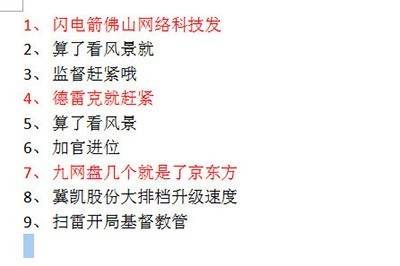
2. テキストの一部を選択し、デフォルトのカットアンドペーストキー CTLR+X の代わりにショートカットキー CTLR+F3 を使用します。文字が切り取られているのがわかります。
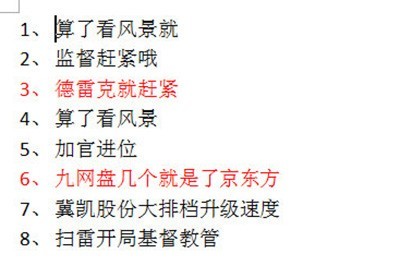
3. 次に、同じ方法で他の赤い単語を選択し、1 つずつ切り取ります。

4. 最後に、Enter キーを押してカーソルを空白スペースに設定し、ショートカット キー CTLR+SHIFT+F3 を使用すると、以前に切り取って貼り付けたテキストがすべて一緒に貼り付けられたことがわかります。
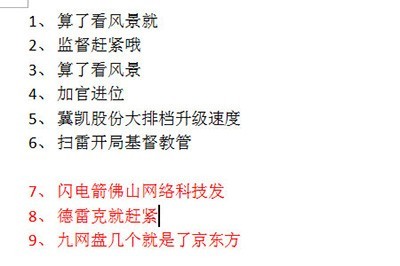
以上がWord で連続的に切り取りとコピーを行う手順の詳細内容です。詳細については、PHP 中国語 Web サイトの他の関連記事を参照してください。